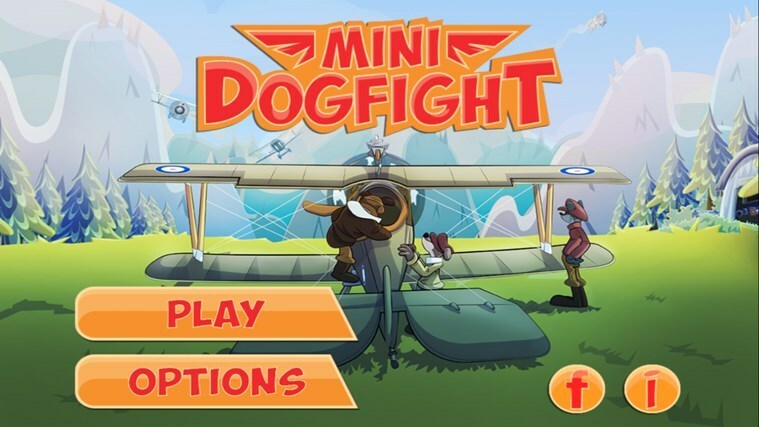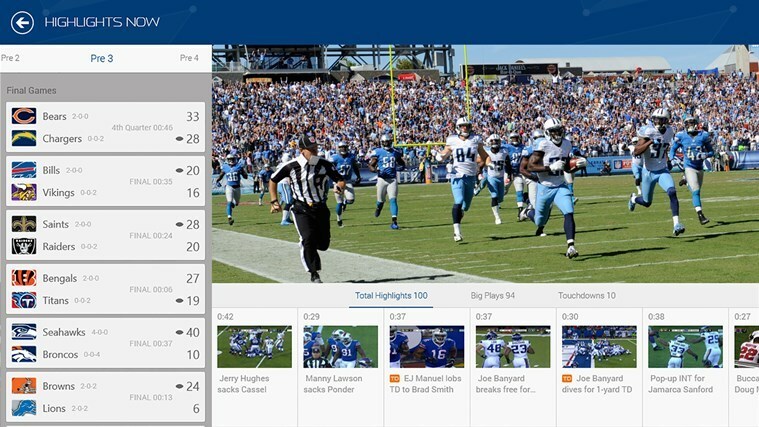- El errore eseguire.vbs in Windows 10 è comune e generalmente appare quando si accende il computer.
- Por lo general, se debe a malware o problemas con el registro.
- Per arrestare le cose, apportare modifiche all'archivio VBS o scappare dal PC in cerca di virus, tra altre soluzioni.

Windows esegue una serie di script essenziali all'inizio, ma a volte gli utenti possono incontrare vari messaggi di errore che impediscono l'avvio della sessione. Uno de ellos è l'errore eseguire.vbs su Windows 10.
Il messaggio di errore completo dice: Non è possibile trovare il file di sequenza comandi C: WINDOWSrun.vbs «como resultado, los usuarios non è possibile avviare una sessione in Windows ni realizar ninguna operazione. Por lo tanto, averigüemos cómo puede arreglar las cosas en pocho tiempo».
Cosa causa l'errore run.vbs in Windows 10?
Qui ci sono alcune ragioni per cui potresti avere problemi con il file Esegui VBS su Windows:
- Sequenza di comandi configurata per il caricamento all'inizio: una delle possibili cause del problema è che la sequenza di comandi o l'archivio è configurado para cargarse al arrancar, lanzando así este errore.
- Malware o virus: Se il computer è infetto da malware o virus, è probabile che si verifichino vari errori, incluso l'errore run.vbs in Windows 10.
- Problemi con il registro: Si el registro è corrotto o mal configurato puede causar stragos se no se soluciona de inmediato.
Come puoi correggere l'errore run.vbs in Windows 10?
Prima di provare le soluzioni un po' complesse, qui ci sono alcune rapide che funzionano per gli utenti:
- Reinicia la computadora.
- Disabilita qualsiasi software di sicurezza o antivirus di terze parti che non sia affidabile.
Se questo non funziona, dirigersi verso le soluzioni elencate di seguito.
1. Esegui un'escaneo di malware
- Escriba Sicurezza di Windows en la barra de búsqueda e fai clic sul risultato pertinente.

- Haga clic en Protezione contro virus e amenaze.

- Ora, haga clic en Opzioni di fuga per vedere tutti i disponibili.

- Selezione Scaneo completo y luego haga clicca en Scappa ora en la parte inferiore.

- Ora, espere a que se complete el escaneo.
Nella maggior parte dei casi, è il malware che sta causando l'errore eseguire.vbs su Windows 10. Inoltre, se la sicurezza integrata di Windows non può incontrare nessuno, utilizzare un antivirus efficace per la ricerca di malware.
Se non sei sicuro di cosa usare l'antivirus, ti consigliamo ESET Internet Security. Tiene una delle migliori funzioni di sicurezza antimalware e un'escaneo rápido le dirá se il tuo PC contiene davvero malware.
2. Modifica il guión
NOTA
Si no puedes encontrar el file eseguire.vbs, crea uno nuovo con lo stesso nome (usa l'estensione .vbs) e assicurati che il contenuto sia descritto nei passaggi successivi.
- Pressione finestre + E para abrir el Esploratore di archivi y navegue hasta la ruta que aparece en el mensaje de error, que en este caso es:
C: Windowsrun.vbs
- Busque el file eseguire.vbs, fai clic sul pulsante destro su él e seleziona l'opzione Apri con.

- A continuazione, seleccione el Bloc de note e haga clic en Aceptar.

- Pressione Ctrl + UN e io Sup per eliminare il contenuto del file.
- Ora, escriba/pegue Wscript. Esentato y luego presione Ctrl + S per salvaguardare le modifiche.
- Riavvia il computer e verifica se il problema è stato risolto.
3. Disabilitare il carico del file all'inizio
- Pressione Ctrl + Spostare + Esc para abrir el Amministratore di tareas y navegue hasta la pestaña Inizio.

- Si encuentra el file eseguire.vbs Allí, selecciónelo y luego haga click en Disattiva.

Una vez hecho esto, reinicie la computadora y verifique si el error eseguire.vbs line 31 en Windows 10 está solucionado. Se no, diríjase alla prossima soluzione.
- ExitLag No Funciona: 3 Métodos Para Volver a Conectarte
- 7 soluzioni per l'errore 0x80070005 di Microsoft Store
- Soluzione: Mi Carpeta de Scargas No Responde [Windows 10]
- Qué Hacer si Windows 11 No Reconoce el Control de PS4
- Qué Hacer si el Teclado Sigue Escribiendo Automáticamente
- 6 Suggerimenti Para Cuando Opera GX No se Abre [o se Abre y se Cierra]
- 6 modi per correggere le istruzioni nella memoria referenziata 0x00007ff
- 5 Suggerimenti per Arreglar la Falta de Señal HDMI en tu Dispositivo
- Come scaricare e installare Safari su Windows 11 facilmente
- 3 soluzioni per il riferimento agli errori di Puntero in Windows 11
- El Mejor Navegador Para Xbox [Xbox One, Series X]
- Soluzione: Impossibile avviare la sessione su Xbox [Windows 10]
4. Descarga la herramienta Autoruns
- Un reggiseno el sito web ufficiale di Microsoft y haga click en el enlace para descargar la herramienta Autorun.

- Ora, fai clic su Derecho nel file scaricato e seleziona Più cose da fare.

- Elija la posizione deseada o elija la predeterminada y haga click en extra.

- Una vez hecho esto, abra los archivos extraídos y ejecute Autoruns.exe.

- Haga clic en Aceptar per continuare.

- Adesso, rivedi tutte le entrate qui e localizza qualsiasi cosa con eseguire.vbs it Percorso dell'immagine.
- Se trovi qualcosa, fai clic sul pulsante destro nel processo e seleziona Elimina.

¡Es todo! Ora, verifique si el error eseguire.vbs it Windows 10 è stato risolto. Además, la herramienta Autorun ayudará in caso di errore di inizio check.vbs.
5. Realizza un'attualizzazione nel lugar
- Vaya al sito web ufficiale di Microsoft e haga clic en Descargar herramienta ahora per ottenere i mezzi di installazione di Windows 11.

- Ora, fai clic su Derecho in Configurazione e selezione Ejecutar come amministratore.
- Haga clic en Sì nell'indicatore dell'UAC.
- Attendere mentre la configurazione prepara le cose.

- Haga clic en Aceptar per accettare i termini.

- A continuazione, haga clic en Aggiorna questo PC ora y luego en Avanti en la parte inferiore.

- Attendere che completi lo scaricamento e quindi seguire le istruzioni sullo schermo per completare l'aggiornamento durante il viaggio.
Se nessuno dei metodi precedenti funzionasse, un aggiornamento in sede sicura risolverà le cose in caso di errore eseguire.vbs su Windows 10. E la parte migliore è che non perderai nessun file o applicazione installata.
Inoltre, scopri come migliorare facilmente le prestazioni di Windows 10 e ottenere i tuoi dati molto più rapidamente.
In caso de que tenga alguna consult, deje un comentario a continuación y nos pondremos en contacto con usted lo antes posible.